はじめに
ArcserveUDPにはバックアップの結果をレポートメールとして送信する機能があります。この機能は対象サーバのバックアップ結果をまとめて確認できるので非常に便利です。
HTML形式で以下のように確認できます。
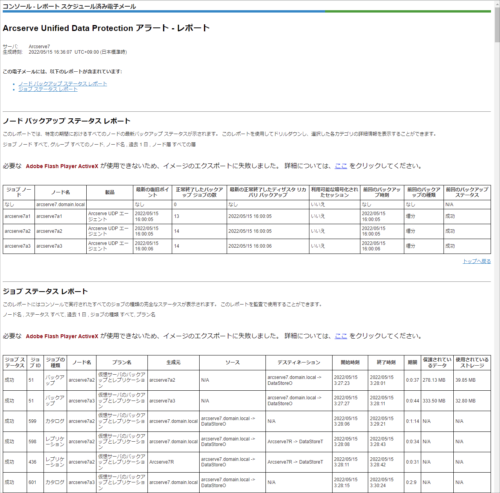
ただ、Zabbixなどの監視システムを使用している場合はZabbixにまとめたくなります。ArcserveのアクティビティログはWindowsのイベントログ(アプリケーション)に書き出すことが可能です。Zabbixはイベントログの監視ができるのでArcserveのジョブ結果を監視すればバックアップの結果を把握できます。
バックアップ環境
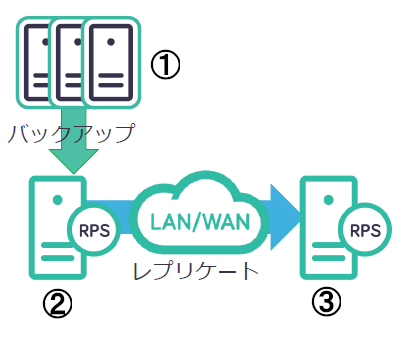
①WindowsServer2016 ×3台 (バックアップ対象サーバ)
②WindowsServer2016 × 1台(東京のバックアップサーバ)
③WindowsServer2016-2 × 1台(大阪のバックアップサーバ)
Windowsイベントログへの登録
コマンドプロンプトを起動します。
「cmdutil」コマンドを使用するので、パスを移動します。
デフォルトでは、「C:\Program Files\Arcserve\Unified Data Protection\Engine\BIN」です。
C:\Users\Administrator>cd C:\Program Files\Arcserve\Unified Data Protection\Engine\BIN
C:\Program Files\Arcserve\Unified Data Protection\Engine\BIN>「cmdutil /evtlog /?」コマンドを入力すると使用方法が表示されます。
C:\Program Files\Arcserve\Unified Data Protection\Engine\BIN>cmdutil /evtlog /?
Usage: evtlog
Remarks:
Register or remove event log source of Arcserve UDP.
/reg - Register event log source of Arcserve UDP.
/e[w,i] - Options of event log.
/rm - Remove event log source of Arcserve UDP.
Examples:
cmdutil.exe /evtlog /reg /e
Register to write error messages to system event log.
cmdutil.exe /evtlog /reg /ew
Register to write error and warning messages to system event log.
cmdutil.exe /evtlog /reg /ewi
Register to write error, warning and information messages to system event log.
cmdutil.exe /evtlog /rm
Remove event log source of Arcserve UDP.今回はすべてのログをイベントログに書き出すようにします。
「cmdutil.exe /evtlog /reg /ewi」コマンドを入力します。
C:\Program Files\Arcserve\Unified Data Protection\Engine\BIN>cmdutil.exe /evtlog /reg /ewi
Successfully to register event source of UDP.もし、登録を削除する場合は「cmdutil.exe /evtlog /rm」コマンドを入力します。
C:\Program Files\Arcserve\Unified Data Protection\Engine\BIN>cmdutil.exe /evtlog /rm
Successfully to remove event source of UDP.バックアップが完了したらイベントログにログが書き出されます。
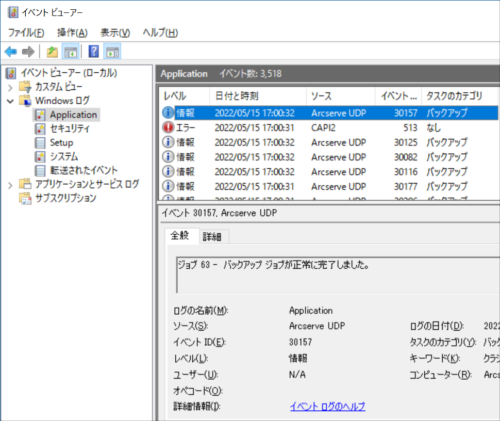
Zabbixの設定
バックアップとレプリケーションの成否を確認するアイテムを2つ作成します。バックアップ環境①のサーバに対してアイテムを作成します。
名前:EventLog_ArcserveBackupCheck
タイプ:Zabbixエージェント(アクティブ)
キー:eventlog[Application,,,,"30157",,]
データ型:ログ
監視間隔:1d
ヒストリの保存期間:90d
アプリケーション:Log
バックアップ環境②、または③のサーバに対してアイテムを作成します。
名前:EventLog_ArcserveBackupCheck_Replication
タイプ:Zabbixエージェント(アクティブ)
キー:eventlog[Application,,,,"30738",,]
データ型:ログ
監視間隔:1d
ヒストリの保存期間:90d
アプリケーション:Log
監視データを確認します。
問題なく設定できていれば指定したログのみ確認できます。
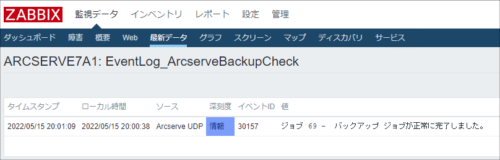


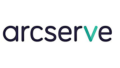

コメント